 |
1.4. Структура и запуск GPSS World
|
|
|
|
1. 4. Структура и запуск GPSS World
Запуск системы GPSSW можно выполнить несколькими способами:
Первый способ: в каталоге, в котором была установлена система, дважды щёлкнуть по файлу GPSSW. exe появиться главное окно системы GPSS World.
Второй способ:
Щелкнуть мышью по кнопке Пуск ОС Windows.
В появившемся меню щелкнуть по пункту Программы.
В появившемся подменю щелкнуть по пункту GPSS World, откроется главное меню системы GPSSW.

Рис. 1. 3. Главное окно системы GPSS World
1. Строка заголовка – указано название окна GPSS World.
2. Пункты главного меню – File, Edit, Search, View, Command, Window, Help.
3. Стандартная панель инструментов.
4. Строка состояния – дается краткое описание выделенной команды.
Система GPSSW имеет иерархическую систему меню, состоящую из:
1. Главного меню – служит для вызова выпадающих меню. Набор пунктов главного меню располагается во второй строке главного окна системы GPSS.
2. Выпадающего меню (подменю) – предназначено для вызова всплывающего меню, диалогового окна или соответствующей команды. Выпадающее меню находится под соответствующим пунктом главного меню.
3. Всплывающего меню (подменю) – позволяет вызвать другое всплывающее меню, диалоговое окно или выпадающего меню.
1. 4. 1. Главное меню GPSS
Главное меню служит для доступа ко всем средствам системы GPSSW и является основным управляющим центром этой системы. Роль дополнительного центра выполняет стандартная панель инструментов, включающая ряд кнопок, за которыми закреплены наиболее часто используемые команды.
Система меню GPSSW – это хорошо скоординированная совокупность выпадающих и всплывающих меню. Чтобы с помощью клавиатуры получить быстрый доступ к пункту главного меню, необходимо нажать на клавишу Alt и, удерживая её, на ту алфавитную клавишу, название которой подчеркнуто.
|
|
|
Меню File
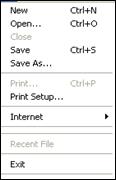 Пункт File (Файл) главного меню служит для работы с файлами документов. Файлы имитационных моделей с системе GPSSW записываются в окне Model (Модель) и сохраняются с расширением. gps, которое указывается сразу после имени файла. Текстовые файлы системы GPSSW записываются в окне Text File (Текстовый файл) и сохраняются с расширением. txt, такой файл имеет текстовый формат и его можно модифицировать в любом текстовом редакторе.
Пункт File (Файл) главного меню служит для работы с файлами документов. Файлы имитационных моделей с системе GPSSW записываются в окне Model (Модель) и сохраняются с расширением. gps, которое указывается сразу после имени файла. Текстовые файлы системы GPSSW записываются в окне Text File (Текстовый файл) и сохраняются с расширением. txt, такой файл имеет текстовый формат и его можно модифицировать в любом текстовом редакторе.
Файлы могут содержать и результаты проведенного моделирования. Эти файлы создаются после сохранения содержимого окна REPORT (Отчет) и сохраняются с расширением. gpr. Также можно сохранить сообщение, появляющиеся в процессе моделирования систем. Эти сообщения, выводимые в окне JOURNAL (Журнал), можно сохранить в файле. sim.
Выбор пункта File главного меню или нажатие комбинации клавиш Alt+F вызывает выпадающее меню работы с файлами, показанное на рис. 1. 4.
Рис. 1. 4. Выпадающее меню пункта File главного меню
Меню File (Файл ) главного меню включает следующие пункты и соответствующие «горячи» клавиши.
§ New (Создать) Ctrl+N;
§ Open … (Открыть) Ctrl+O;
§ Close (Закрыть);
§ Save (Сохранить) Ctrl+S;
§ Save As … (Сохранить как);
§ Print … (Печать) Ctrl+P;
§ Internet;
§ Recent File (Последний файл);
§ Exit (Выйти).
Создание нового файла
При выборе пункта New ( Ctrl+N ) обеспечивается вызов диалогового окна Новый документ. У пункта New есть на стандартной панели инструментов дублирующая кнопка с изображением чистого листа с загнутым правым верхним углом. Используя диалоговое окно Новый документ, можно создать новый файл для моделирования с помощью пункта Model с расширением. gps и текстовый файл с помощью пункта Text File с расширением. txt. После выбора требуемого типа файла появляется соответствующее окно: для ввода моделируемой системы Untitled Model 1 (Без названия модель 1) или для создания текстового файла Untitled Text File 1 (Без названия текстового файла 1).
|
|
|
Открытие существующего файла
Выбор пункта Open … ( Ctrl+O) вызывает стандартное диалоговое окно открытия файла Open. В нем выбирается нужный каталог (папка), файл и дважды щелкнув по нужному файлу левой кнопкой мыши откроется его содержимое. У пункта Open … есть на стандартной панели инструментов дублирующая кнопка с изображением открытой папки.
|
|
|


